Page 1
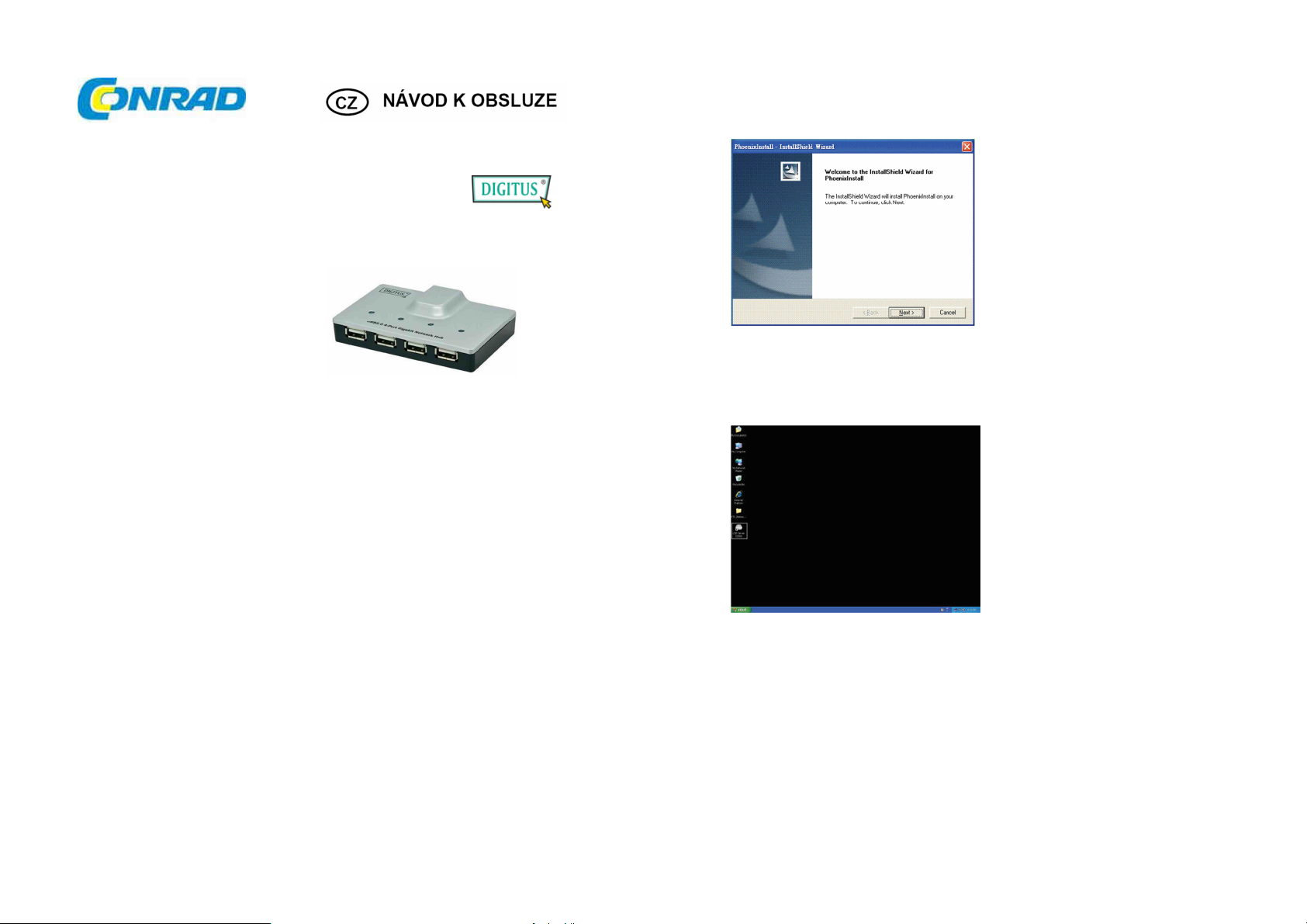
Síťový USB server DA-70252
Obj. č.: 44 97 55
Vážení zákazníci,
děkujeme Vám za Vaši důvěru a za nákup síťového USB serveru Digitus DA-70252.
Tento návod k obsluze je součástí výrobku. Obsahuje důležité pokyny k uvedení výrobku
do provozu a k jeho obsluze. Jestliže výrobek předáte jiným osobám, dbejte na to, abyste jim
odevzdali i tento návod.
Ponechejte si tento návod, abyste si jej mohli znovu kdykoliv přečíst!
Účel použití
Revoluční server Digitus využívá technologie, které zrychlují a podporují funkčnost propojení
USB zařízení s několika počítači současně. Současná řešení jiných výrobců nabízí minimum funkcí
za vysokou cenu. Zatímco oni pro dosažení požadovaného efektu používají velké množství zdrojů,
USB server vyžaduje mnohem méně zdrojů a nabízí více funkcí. Většina řešení umožňuje jen
připojení periferních zařízení v podobě tiskárny, zatímco USB server dovoluje použití multifunkčních
kombinovaných zařízení, jako jsou multifunkční tiskárny. Další výhodou je, že k USB serveru můžete
přes USB hub připojit současně několik tiskáren, skenerů anebo faxů. A to jsou jen některé
z vlastností, které činí z našeho výrobku standardní vybavení současnosti. Aplikace USB serveru
poskytuje uživatelsky přívětivé rozhraní mezi Vámi a USB serverem a umožňuje Vám sledovat, řídit
a používat všechny pohodlné a výkonné funkce, které USB server nabízí.
Vlastnosti
• Centralizované vzdálené řízení USB serveru
• Centralizované vzdálené sledování stavu USB serveru
• Centralizované vzdálené řízení USB zařízení
• Centralizované vzdálené sledování stavu USB zařízení
Instalace
Pro zahájení instalace klikněte dvakrát na soubor setup ve složce USB Server a poté postupujte
podle pokynů průvodce instalací.
Po dokončení procesu instalace restartujte systém, když k tomu budete vyzváni,
protože v opačném případě nemusí program pracovat správně.
Práce s programem
Pro otevření programu klikněte dvakrát na ikonu zástupce programu na ploše.
Otevře se hlavní dialogové okno.
Systémový Firewall
Při prvním otevření programu Vás operační systém (OS) Windows vyzve k povolení komunikace skrz
bránu Windows Firewall. V každém případě musíte program odblokovat, resp. mu povolit přístup,
protože jinak nebude pracovat správně.
Page 2
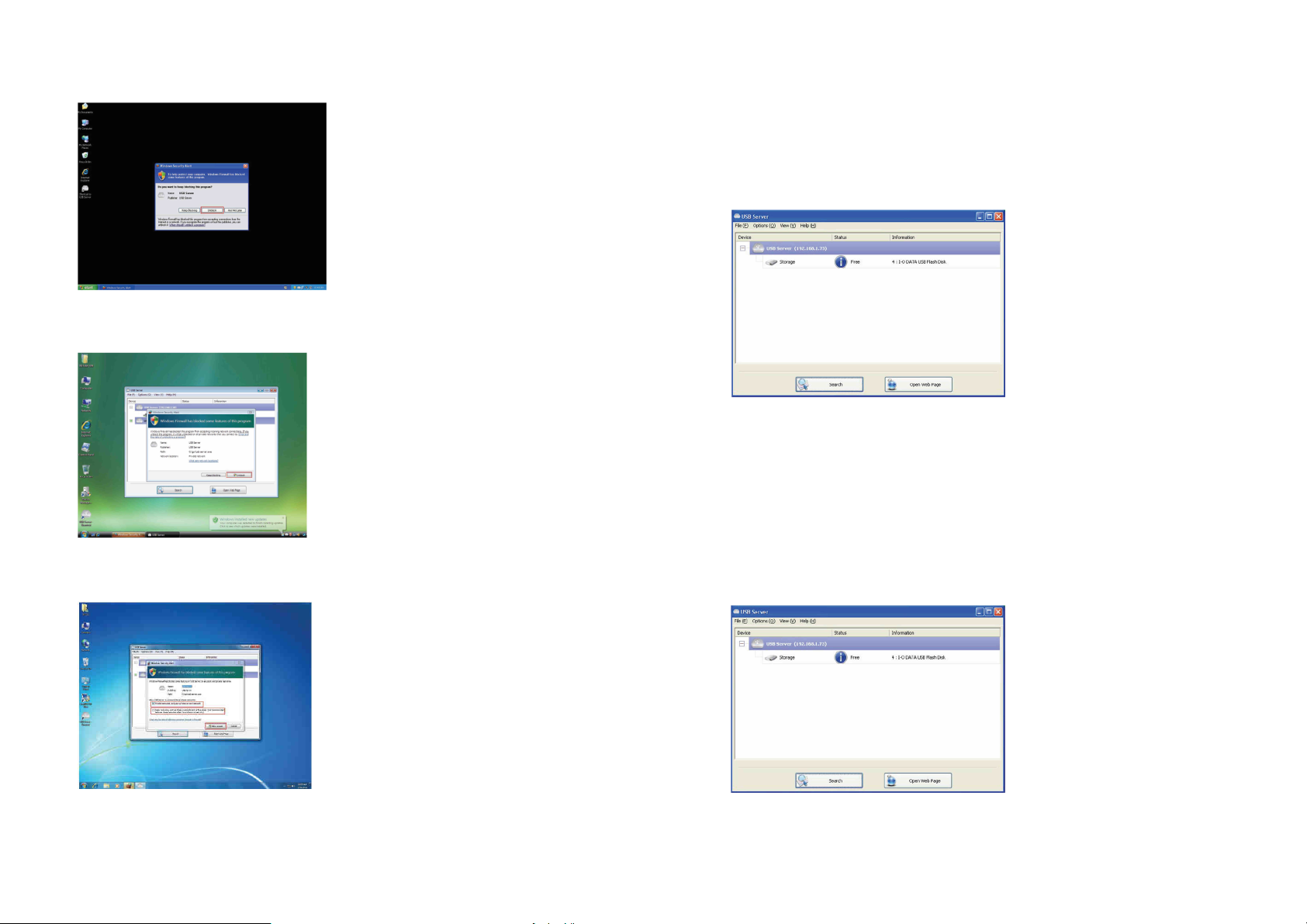
Výstraha zabezpečení systému - Firewall v systému Windows XP
Poté, když jednou udělíte programu povolení, systém si bude nastavení pamatovat a při dalším
otevření programu už nebudete muset povolení udělovat.
VAROVÁNÍ: Pokud programu nepovolíte komunikovat skrz bránu Firewall, nebude software
pracovat správně.
Hlavní dialogové okno
Poté, když jste otevřeli program a udělili mu oprávnění průchodu skrz bránu Firewall, uvidíte hlavní
dialogové okno.
Klikněte na tlačítko „Unblock“.
Výstraha zabezpečení systému - Firewall v systému Windows Vista
Pokud na Vašem počítači běží OS Vista, musíte program odblokovat.
Výstraha Firewallu v systému Windows 7
Hlavní dialogové okno obsahuje: hlavní nabídku (File, Options, View a Help), strom uprostřed okna
se seznamem všech serverů a zařízení zjištěných v síti, tlačítko Search pro zjištění aktuálního stavu
všech USB serverů a zařízení a tlačítko, kterým přepínáte zobrazení webové stránky (Open Web
Page) nebo připojujete zařízení (Connect Device) podle toho, který prvek v stromu si zvolíte.
Pokud se zvýrazní některé zařízení, tlačítko Open Web Page se změní na Connect Device.
Stav USB serverů a zařízení
Náhled stromu Vám napovídá, jaký je stav všech serverů a zařízení zjištěných v síti. USB servery,
které nejsou přístupné, se v seznamu můžou, ale nemusí zobrazovat. Buď se jedná o server, který
je odpojen od sítě, je vypnutý, nebo má nějaké technické problémy. Zařízení mohou být v jednom
z níže uvedených stavů a podle stavu, v kterém se nacházejí, s nimi můžete provádět různé akce.
Každý stav je reprezentován zvláštní ikonou.
Volné zařízení (Free)
Pokud na Vašem počítači běží OS Windows 7, povolte zaškrtnutím obě možnosti komunikace
v sítích a poté klikněte na „Povolit přístup“.
Zařízení, které je označeno jako volné (Free) není obsazeno a je připraveno k připojení.
Page 3
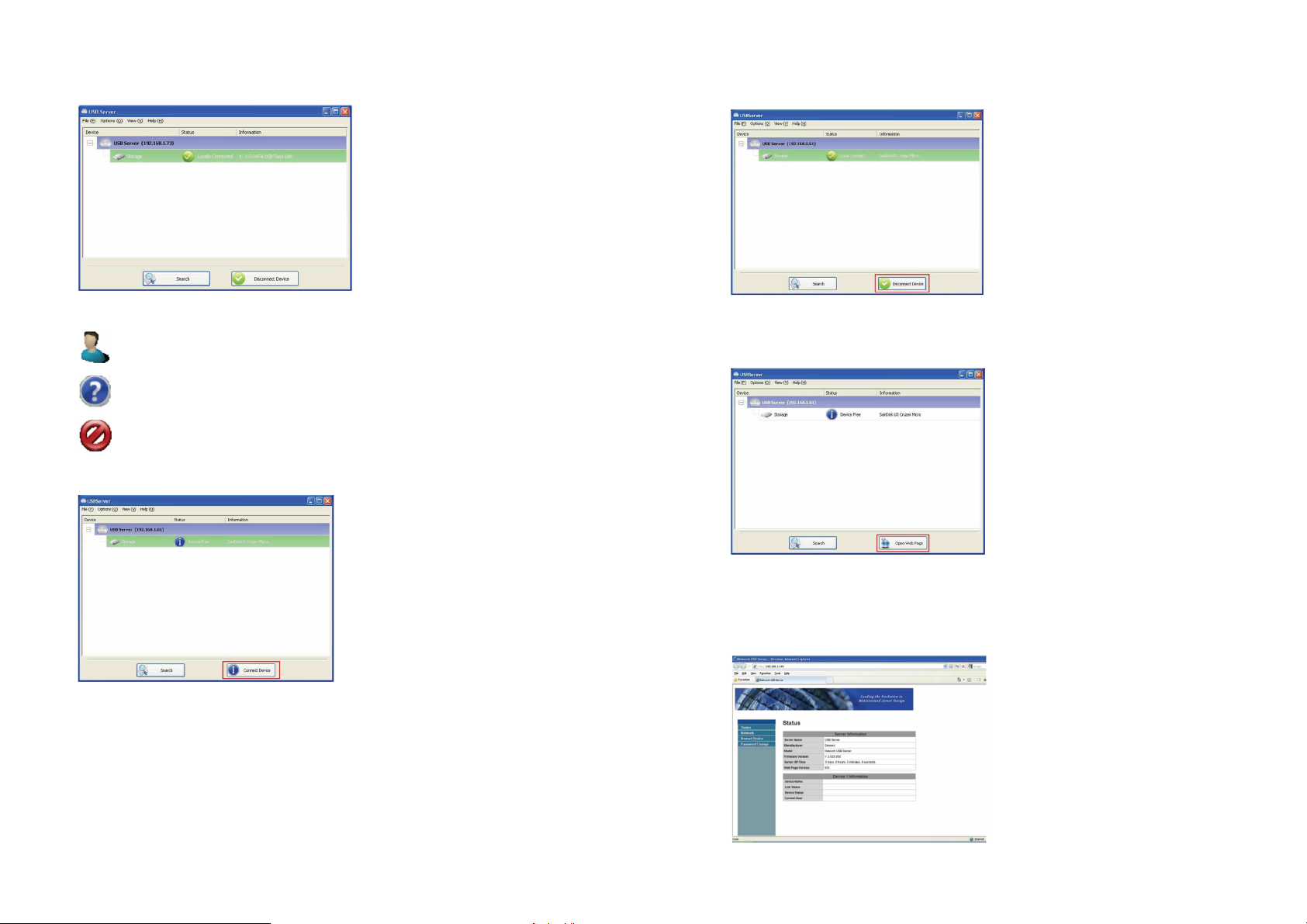
Obsazené zařízení
Obsazeno uživatelem
Zařízení připojeno k
jinému prvku sít
ě
Zařízení není podporováno
Pokud si v uživatelském rozhraní zvolíte zařízení, které je už připojeno, uvidíte, že tlačítko
pro připojení (Connect Device) se změní na tlačítko pro odpojení (Disconnect Device).
Když je zařízení obsazeno, signalizuje to změna ikony a popis stavu.
Tato ikona stavu naznačuje, že zařízení je používáno jiným uživatelem ve Vaší síti
a momentálně se k němu nemůžete připojit.
Ikona s otazníkem signalizuje, že IP adresa serveru je v jiném sítovém segmentu.
K zařízení, které je označeno otazníkem a přiřazeno k takovému serveru, NELZE připojit.
Zkontrolujte nastavení sítě, které můžete i změnit.
Některá zařízení nejsou USB serverem podporována. Takové zařízení je pak označeno
ikonou zákazu. Samozřejmě, že k takovému zařízení se nemůžete připojit.
Přístup k zařízení
Pro připojení k USB zařízení si nejdříve vyberte zařízení v náhledu stromu a pak klikněte na tlačítko
Connect Device, nebo dvakrát klikněte na zařízení. Proces připojení může v závislosti na složitosti
zařízen trvat několik sekund až 1 minutu. Poté můžete používat připojené zařízení, jakoby bylo
připojeno přímo k USB portu Vašeho počítače.
Kliknutím na toto tlačítko se zvolené zařízení uvolní pro jiné uživatele.
Pokud uvidíte, že se ikona změnila, zařízení bylo odpojeno a může se k němu připojit jiný uživatel.
Tato činnost je úplně stejná, jako když odpojíte USB zařízení od USB portu na počítači.
Konfigurace serveru
Uživatelé programu mají možnost nastavit USB servery přes webové rozhraní. V náhledu stromu si
vyberte cílový server a poté klikněte na tlačítko Open Web Page, nebo pravým tlačítkem myši klikněte
na ikonu serveru a z nabídky vyberte možnost Open Web Page, aby se otevřelo konfigurační rozhraní
na webové stránce.
Nastavení přes webové rozhraní
Ve výchozím webovém rozhraní se otevře stránka s nastavením serveru.
Page 4

Toto je hlavní stránka. Vidíte zde důležité informace o USB serveru a o připojeném zařízení
(zařízeních). Čtyři linky na levé straně slouží jako odkazy na jiné stránky s informacemi
o serveru a dostupných funkcích.
Informace o síti
Pokud chcete změnit heslo, musíte zadat platné heslo, napsat nové heslo a ještě jednou nové heslo
pro potvrzení a nakonec kliknout na Submit pro nastavení nového hesla. Pokud nastavujete heslo
poprvé, nemusíte zadávat platné heslo.
Nástroj nastavení
Další způsob, jak nastavit server představuje dialogové
okno nastavení na USB serveru. Pro otevření dialogového
okna s nastavením klikněte pravým tlačítkem myši na ikonu
serveru a v nabídce, která se objeví, vyberte Server
Configurations.
Na této stránce se zobrazuje nastavení serveru aktuální sítě, jako např. nastavení
IP adresy a MAC adresa.
Resetování serveru
Kliknutím na tento link se dostanete na níže uvedenou stránku.
Klikněte na tlačítko Submit a pokud jste zadali správné heslo, USB server se resetuje.
Pokud nebylo nastaveno heslo, jednoduše klikněte na tlačítko Submit.
Změna hesla
Kliknutím na tento link se dostanete na níže uvedenou stránku pro změnu hesla.
Pokud bylo nastaveno heslo, můžete být vyzváni, abyste jej zadali. Pokud heslo není nastaveno,
objeví se přímo výše uvedené dialogové okno.
Server Name: Toto pole Vám umožňuje změnit název serveru. Změňte jej, kdykoli budete potřebovat.
USE DHCP: Když zaškrtnete toto políčko, můžete zadat IP adresu manuálně. Pokud políčko necháte
prázdné, bude server získávat IP adresu automaticky.
POZNÁMKA: Tuto funkci můžete aplikovat i na server v jiném síťovém segmentu.
V případě některých routerů a síťový přepínačů však komunikace mezi servery v různých
č
ástech sítě není podporována. V takovém případě se server, který je v jiné části sítě, ani
nezobrazí.
Connect Automatically By Port: Jedná se o novou funkci, která když se povolí, umožní,
aby se každé USB zařízení připojené k povolenému portu, připojovalo automaticky.
Podrobný popis funkce najdete níže v části „Vybrané funkce“.
Backup Firmware: Tato funkce představuje zabezpečení funkce aktualizace firmwaru.
Přejděte na místo, kam chcete uložit zálohu firmwaru a klikněte na Save, aby se záloha uložila.
Update Firmware: Pomocí této funkce aktualizujete firmware. Tlačítkem Browse vyberte firmware
pro aktualizaci a klikněte na Open pro zahájení aktualizace.
Change Password: Jednoduše napište heslo a pro potvrzení jej zadejte znova.
Pro provedení změny klikněte na Submit.
Restart Server: Tímto tlačítkem se server restartuje. Funkce se nedá použít, pokud je k serveru,
který chcete restartovat, připojeno nějaké zařízení, které je právě používáno uživatelem.
Page 5

Vybrané funkce
Automatické připojení k tiskárně
Jedná se o další velmi užitečnou funkci.
Když odešlete tiskovou úlohu na tuto
tiskárnu, automaticky detekuje úkol
a připojí se k tiskárně pro vytisknutí
dokumentu. Po dokončení tisku se tiskárna
automaticky odpojí, takže ji mohou použít
jiný uživatelé. Tiskárnu tak nemusíte
manuálně připojovat a odpojovat.
POZNÁMKA: Tuto funkci lze použít
v případě tiskáren nebo multifunkčních
tiskáren, které se nainstalovaly
a používaly na Vašem PC. V případě nové tiskárny (nebo multifunkčního zařízení) se před
prvním tiskem ubezpečte, že jsou nainstalována (že jsou připojena k USB portu, nebo pomocí
softwaru USB serveru a že pracují správně).
Automatické připojení
Existují dva způsoby, jak automaticky připojit USB zařízení: automatické připojení přes zařízení
a automatické připojení přes USB port.
Automatické připojení přes zařízení
Když je funkce povolena, toto konkrétní
zařízení se automaticky připojí, když:
1. Otevřete program, zařízení je online
a volné.
2. Program běží a zařízení je online.
3. Program běží a zařízení změní stav
z volného (Free) na jiný typ stavu.
Nicméně pokud uživatel manuálně zařízení
odpojí, nebude jej možné automaticky
připojit, dokud se program nerestartuje.
Automatické připojení přes USB port
Pokud je tato funkce povolena, USB zařízení
se automaticky připojí, když:
1. Zařízení se připojí k USB portu, když běží program.
2. Zařízení je připojeno k USB portu a je volné, pokud
se otevře program.
3. Zařízení je připojeno k USB portu a jeho status
se změní během používání programu na „Free“.
Stejně jako v případě automatického připojení pomocí
funkce zařízení, pokud uživatel manuálně zařízení odpojí,
nebude jej možné automaticky připojit, dokud se program
nerestartuje.
Vytvoření zástupce na ploše
Pomocí této funkce se vytvoří na ploše
zástupce. Dvojím kliknutím na zástupce
se aplikace otevře a zároveň se připojí
příslušné zařízení. Funkce je obzvláště
užitečná, pokud jedna nebo několik funkcí
příslušného zařízení musí pracovat s určitou
aplikací, jako např. s multifunkční tiskárnou
a skenerem dokumentů/fotografií. Když chcete
za normálních okolností použít skener,
který je připojen k USB serveru, musíte
nejdříve propojit skener se softwarem serveru
a poté otevřít program skeneru a začít
skenovat. Po dokončení skenování musíte
zavřít skenovací software a poté skener odpojit,
aby jej mohli používat jiní uživatelé.
Pomocí zástupce na ploše se výše uvedené kroky
koncentrují do dvou rychlých kliknutí. Podívejme
se na níže uvedený příklad použití multifunkční
tiskárny EPSON.
Page 6

Klikněte pravým tlačítkem na zařízení Epson a vyberte příkaz k vytvoření zástupce
na ploše „Create a Shortcut on Your Desktop“.
Objeví se dialogové okno nastavení.
Multifunkční tiskárna Epson obsahuje skenovací aplikaci s názvem EPSON Scan. Můžete vidět,
že zástupce aplikace EPSON Scan byl umístěn na plochu. Nyní můžete buď přetáhnout ikonu
zástupce EPSON Scan do zvýrazněného textového pole, nebo můžete zástupce vybrat pomocí
tlačítka Browse.
Poté uvidíte, že se na ploše vytvořil nový zástupce.
Na základě pravidel pro pojmenování se před název původního zástupce přidá slovo „Network“
(síťová).
Pokud nyní 2x klikněte na nového zástupce „Network EPSON Scan“ program se otevře
a současně se připojí multifunkční tiskárna EPSON.
V obou případech se ujistěte, že byla zachycena správná cesta k programu
a poté klikněte na tlačítko OK.
Můžete začít skenovat.
Page 7

Když skenování dokončíte, skenovací utilitu Epson Scan jednoduše zavřete a multifunkční
zařízení EPSON se automaticky odpojí.
Když uplyne stanovený čas nečinnosti, zařízení se odpojí a dostanete další zprávu o tom,
že zařízení bylo odpojeno kvůli nečinnosti:
Nyní můžete ovládat své multifunkční zařízení nebo skener pomocí zástupce na ploše a software
USB serveru minimalizovat v systémové liště.
Automatické odpojení tiskárny, multifunkčního a paměťového zařízení
Tyto funkce slouží k tomu, aby se zabránilo situaci, když se některý uživatel, který je připojen
k tiskárně, nebo k multifunkčnímu zařízení, zapomene odpojit.
Pokud se tyto 2 funkce povolí, uvidíte po připojení tiskárny nebo paměťového zařízení
následující zprávu (Toto USB paměťové zařízení se po uplynutí 60 sekund nečinnosti odpojí) :
POZNÁMKA: Tato funkce nemusí fungovat s USB zařízeními, jako jsou flash disky.
Tyto zařízení se snaží opakovaně komunikovat s OS (v čase milisekund), i když je uživatel
nepoužívá, tj. nečte ani nezapisuje žádná data. Znamená to, že nejsou ve skutečnosti nikdy
v nečinnosti a proto se nikdy automaticky neodpojí. V případě externích pevných disků USB
se tento problém nevyskytuje.
Vlastnosti zařízení
Po kliknutí na položku Device Property se otevře dialogové okno s vlastnostmi zařízení.
V dialogovém okně Device Property se zobrazují informace o USB zařízení. Pokud je zařízení
zaneprázdněno, zobrazuje se také název počítače, pro který zařízení pracuje a jeho IP adresa.
Dialogové okno nabízí celkem užitečné informace. Zaškrtnutím políčka u možnosti „Launch
a program when this device connects“, se vytvoří propojení k programu, utilitě nebo softwaru
aplikace, které se pak po připojení zařízení automaticky otevřou.
Tato funkce je obzvláště užitečná, když USB zařízení, které připojíte, pracuje s aplikací,
jako je skener v multifunkční tiskárně.
Page 8

File
Funkce Quit slouží k ukončení programu.
Open Web Page: Otevře se webová stránka nastavení serveru.
Device Settings
Options
Language
Server Settings
Server Setting (Nastavení serveru): Jedná se o stejnou funkci, jaká se nabídne po kliknutí
pravým tlačítkem na ikonu serveru.
Run USB server When PC Starts UP: Program se spustí automaticky při startu systému.
Connect Device and Disconnect Device: Vybrané zařízení se připojí nebo odpojí.
Request Disconnect Device: Když chcete použít zařízení, které používá jiný uživatel, můžete
zařízení zvýraznit a použít tuto funkci. Odešle se tím zpráva uživateli, který zařízení používá se
žádosti o uvolnění zařízení. Druhý uživatel pak může zařízení uvolnit, nebo Vaši žádost odmítnout.
Device Properties: Vyvolá dialogové okno s vlastnostmi zařízení, které je stejné, jako okno
Device Properties, které se otevře po kliknutí pravým tlačítkem na ikonu zařízení.
Search
Pokud se potřebujete okamžitě dozvědět stav všech serverů a zařízení, použijte tlačítko Search.
Kliknutím na tlačítko Search program okamžitě zjistí stav všech serverů a zařízení
v síti a výsledek dotazování na stav se projeví v náhledu stromu.
Page 9

View
Náhled serverů a zařízení
Jen náhled zařízení
Náhled stromu v hlavním dialogovém okně má dva režimy zobrazení: Režim „Servers and Devices“
a režim „Devices Only“. Ve výchozím nastavení se používá režim „Devices Only“ (Jen zařízení).
Pomocí možnosti View můžete přepínat tyto dva režimy zobrazení.
Log
Help
About
Možnost About vyvolá dialogové okno s informacemi o verzích a autorských právech.
Povolením funkce Log se umožní, aby USB Server vytvářel soubor, v němž se zaznamenávají
data, která slouží vývojářům jako pomůcka při řešení problémů. Takže pokud chcete nahlásit problém,
povolte tuto funkci a opakujte postup, aby se zachytil v uvedeném souboru. Pokud se s problémem
setkáte znovu, použijte funkci „Extract Log File“ pro výpis ze souboru Log, který pak odešlete ve formě
souboru k analýze.
Extract Log File
Kliknutím na tuto možnost se otevře složka, ve které se nachází soubor se záznamem.
Page 10

Otázky a odpovědi
Angličtina
Japonština
Portugalština
Všeobecné otázky
Otázka: Proč nevidět žádná zařízení?
Kromě obvyklých příčin, jako když PC nebo USB nejsou správně připojeny k síti, nebo když výrobek
není zapnutý, může být příčinou problému také to, že přístupu programu k síti brání nastavení brány
Firewall na počítači. Přesvědčte se, že Váš Firewall, resp. antivirový program neblokuje použití USB
serveru. Pokud se jedná o tento problém, budete se muset podívat do návodu k antivirovému
programu (Firewallu) a zjistit, jak se povolí programu přechod skrz bránu Firewall.
Otázka: Jaké jazyky program podporuje?
Software výrobku včetně utility a instalačního programu podporuje 11 jazyků:
Angličtina Francouzština Němčina
Italština Japonština Polština
Portugalština Ruština Zjednodušená čínština
Španělština Tradiční čínština
Webová stránka výrobku podporuje v současnosti 5 jazyků:
Italština Tradiční čínština
Otázka: Proč nevidět žádné USB zařízení v grafickém rozhraní USB serveru?
V první řadě samozřejmě zkontrolujte, jestli je USB zařízení správně připojeno a zapnuto.
Další možnou příčinou problému je, že i když USB Server podporuje USB hub, kombinace
vysokorychlostního hubu a zařízení s nízkou rychlostí (jako např. myš, klávesnice, atd)
není výrobkem podporována.
Otázka: Připojil jsem USB zařízení a co dále?
Když bylo USB zařízení připojeno, jednoduše jej použijte, jako kdyby bylo připojeno k USB portu
Vašeho počítače. Způsob použití je úplně stejný.
Otázka: Co dělat, když jsem připojil zařízení, ale nefunguje?
Když se objeví tento problém, můžete zkusit zkontrolovat několik věcí. Některá USB zařízení vyžadují
ovladač zařízení, aby pracovala správně. Měli byste zkontrolovat, zda je ovladač zařízení správně
nainstalován. Jednoduše přitom připojte USB zařízení pomocí USB kabelu přímo k počítači a
podívejte se, jestli funguje. Pokud nepracuje, tak nebude fungovat, ani když jej připojíte přes USB
server.
V případě USB zařízení, která se dlouho používají, může dojít k opotřebování komponentů a
přestanou tak vytvářet dostatečně silný signál pro komunikaci s USB serverem. V tomto případě může
pomoct, když mezi USB server a USB zařízení začleníte USB hub.
Pamatujte, že USB server některá USB zařízení nepodporuje. Přesvědčte se, že Vaše USB zařízení
je v seznamu podporovaných zařízení.
Otázka: Proč nevidím USB hub?
Výrobek je konstruován tak, že nepovažuje USB hub za USB zařízení v obecném slova smyslu.
Důvodem k tomu je, že připojení USB hub nemá valný význam z pohledu funkčnosti, na rozdíl od
připojení zařízení za USB hub, a proto se nezobrazuje, Můžete však USB zařízení připojit za USB
hub.
Otázka: znamená zpráva „Device not supported due to limited Bandwidth“?
S touto správou se můžete setkat, když se na stejný server pokusíte připojit VÍC NEŽ JEDNU USB
web kameru, audio zařízení nebo multimediální zařízení.
USB zařízení 2.0 má podle specifikace vysílat během činnosti data při rychlosti 480 Mbps, i když
ve skutečnosti je rychlost 200+ Mbps. Připojením vícero zařízení dojde k překročení dostupné šířky
pásma, kterou výrobek disponuje.
Otázka: Zapomněl jsem heslo. Co mám dělat?
Na výrobku je tlačítko Reset, které Vám umožňuje vrátit všechna nastavení na výchozí konfiguraci,
v jaké jste výrobek zakoupili. Po použití funkce resetování se resetuje i heslo. Jednoduše přitom
podržte stisknuté 3 sekundy tlačítko Reset a pak jej uvolněte.
Podporovaná USB zařízení
Otázka. Která USB zařízení výrobek podporuje?
Kontaktujte prosím svého prodejce, aby Vám poskytnul seznam podporovaných zařízení, pokud tento
seznam není už součástí dodávky. Uvědomte si, že počet podporovaných zařízení se neomezuje na
zařízení, která jsou uvedena v seznamu. Zařízení uvedena v seznamu představují pouze ta zařízení,
jež byla testována, a u nichž se prokázalo, že fungují. Ostatní zařízení, která nejsou v seznamu,
můžou, ale nemusí s výrobkem fungovat.
Otázka: Kolik USB tiskáren mohu k výrobku připojit?
V závislosti na verzi by mělo být možné připojit k výrobku minimálně jednu až čtyři USB tiskárny.
Seznam všech podporovaných tiskáren najdete v seznamu podporovaných zařízení.
Otázka: Kolik multifunkčních USB tiskáren mohu k tomuto výrobku připojit?
V závislosti na verzi by mělo být možné připojit k výrobku minimálně jednu až čtyři multifunkční USB
tiskárny. Seznam všech podporovaných tiskáren najdete v seznamu podporovaných zařízení.
Otázka: Podporuje tento výrobek USB skener?
Ano, podporuje. V závislosti na verzi by mělo být možné připojit k výrobku minimálně 1 až 4 USB
skenery. Seznam všech podporovaných USB skenerů najdete v seznamu podporovaných zařízení.
Otázka: Podporuje tento výrobek externí USB pevný disk?
Ano, podporuje flash disk, čtečku karet a zařízení USB HDD. V závislosti na verzi by mělo být možné
připojit k výrobku minimálně jedno až čtyři takováto zařízení. Výrobek podporuje většinu
velkokapacitních úložných zařízení, která jsou dnes na trhu.
Otázka: Podporuje tento výrobek externí USB CD/DVD přehrávací a nahrávací zařízení?
Ano, podporuje i externí USB CD/DVD přehrávací a nahrávací zařízení. V závislosti na verzi by mělo
být možné připojit k výrobku minimálně jedno až čtyři takováto zařízení. Výrobek podporuje většinu
externích USB CD/DVD přehrávacích a nahrávacích zařízení, která jsou dnes na trhu.
Recyklace
Elektronické a elektrické produkty nesmějí být vhazovány do domovních odpadů.
Likviduje odpad na konci doby životnosti výrobku přiměřeně podle platných
zákonných ustanovení.
Šetřete životní prostředí! Přispějte k jeho ochraně!
Záruka
Na síťový USB server Digitus DA-70252 poskytujeme záruku 24 měsíců.
Záruka se nevztahuje na škody, které vyplývají z neodborného zacházení, nehody, opotřebení,
nedodržení návodu k obsluze nebo změn na výrobku, provedených třetí osobou.
Překlad tohoto návodu zajistila společnost Conrad Electronic Česká republika, s. r. o.
Všechna práva vyhrazena. Jakékoliv druhy kopií tohoto návodu, jako např. fotokopie, jsou předmětem souhlasu společnosti
Conrad Electronic Česká republika, s. r. o. Návod k použití odpovídá technickému stavu při tisku! Změ ny vyhrazeny!
© Copyright Conrad Electronic Česká republika, s. r. o. VAL/5/2015
